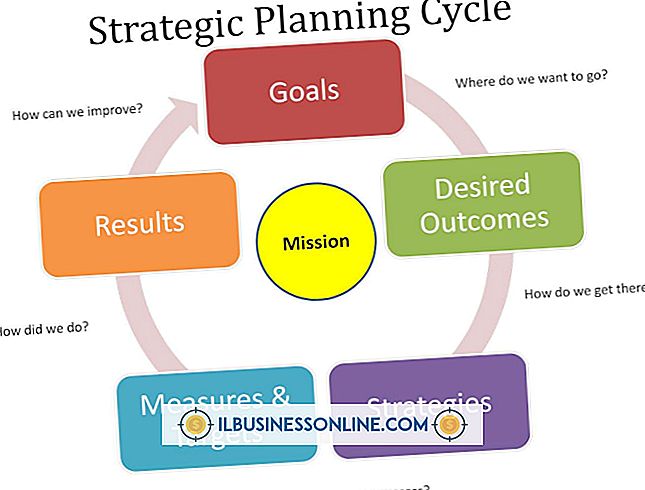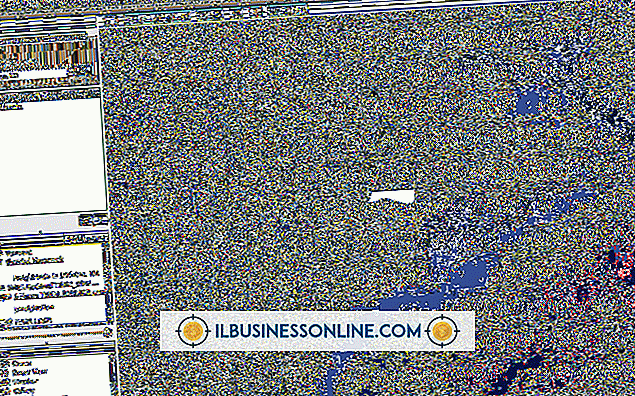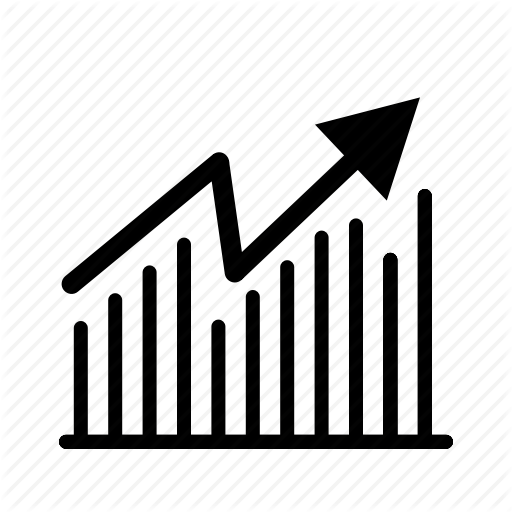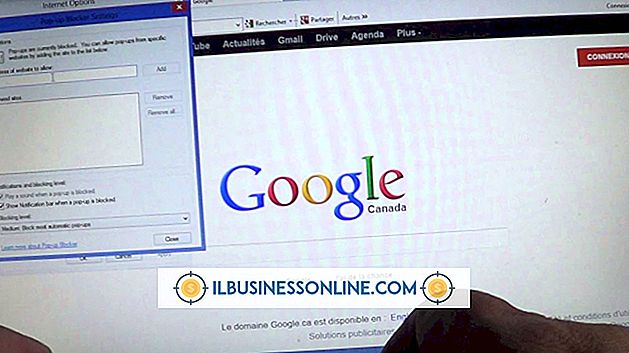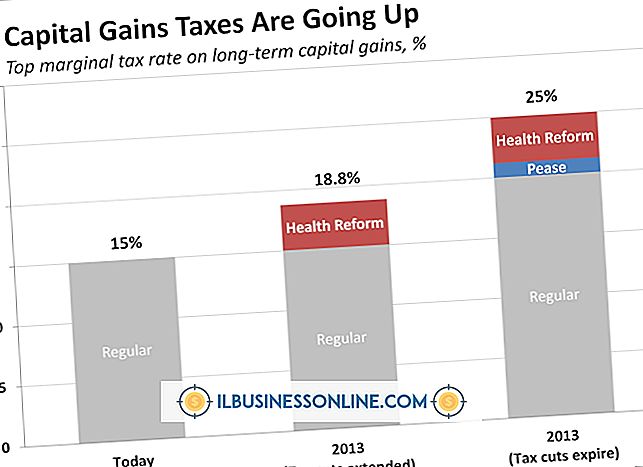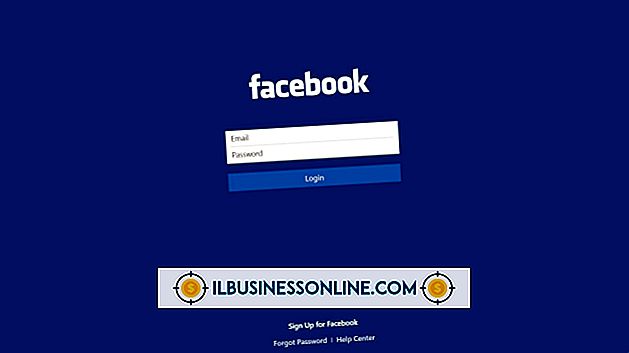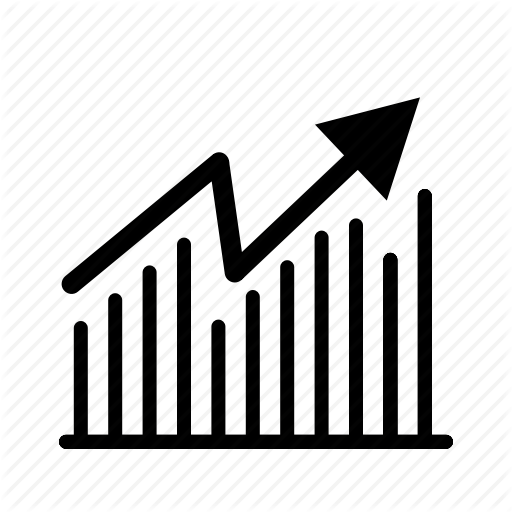วิธีแก้ไขบันทึกย่อใน Evernote

ในขณะที่ท่องเว็บคุณอาจค้นพบเนื้อหาที่น่าสนใจหรือข้อมูลที่อาจเป็นประโยชน์ต่อธุรกิจของคุณ หากคุณเพิ่ม Evernote ไปยังเบราว์เซอร์ของคุณคุณสามารถบันทึกเนื้อหานั้นลงในบัญชี Evernote ของคุณแนบบันทึกย่อจากนั้นตรวจสอบบันทึกย่อในภายหลังและแม้แต่แบ่งปันได้หลายวิธี หลังจากสร้างบันทึกย่อให้อัปเดตข้อความลบภาพและปรับแต่งบันทึกด้วยวิธีอื่น ๆ โดยใช้เครื่องมือแก้ไขของ Evernote
1
ลงชื่อเข้าใช้บัญชี Evernote ของคุณ สมุดบันทึกของคุณจะปรากฏที่ด้านซ้ายของหน้า
2
คลิกสมุดบันทึกหนึ่งรายการเพื่อดูรายการบันทึกย่อ แต่ละบันทึกย่อจะแสดงชื่อที่คุณให้ไว้เมื่อคุณสร้างบันทึกรวมถึงข้อความสองสามบรรทัดจากบันทึกย่อ
3
คลิกบันทึกย่อที่คุณต้องการแก้ไข แผงด้านขวาของหน้าจะแสดงเนื้อหาของบันทึกย่อ
4
คลิกที่ไอคอนรูปดินสอที่ด้านบนของบันทึกย่อ นี่คือปุ่มแก้ไขที่เปลี่ยนบันทึกเป็นโหมดแก้ไข
5
เปลี่ยนชื่อโน้ตถ้าจำเป็นโดยพิมพ์ชื่อใหม่ในกล่องข้อความที่ด้านบนของแผง
6
ย้ายไปที่ข้อความของบันทึกย่อและเปลี่ยนข้อความตามต้องการ ไฮไลต์ข้อความและคลิกปุ่มการจัดรูปแบบเช่น "ตัวหนา" และ "ตัวเอียง" เพื่อจัดรูปแบบข้อความของคุณ ตัวแก้ไข Evernote ทำงานเหมือนโปรแกรมประมวลผลคำทั่วไป
เคล็ดลับ
- เพิ่มแท็กในบันทึกย่อขณะแก้ไขโดยพิมพ์แท็กใหม่ลงในกล่องข้อความ "เพิ่มแท็ก" คุณยังสามารถเพิ่มตำแหน่งในบันทึกย่อของคุณได้โดยคลิกที่ไอคอน "เพิ่มที่ตั้ง" และพิมพ์ค่าละติจูดและลองจิจูดในกล่องข้อความที่ให้ไว้
- ในการลบภาพออกจากบันทึกย่อของคุณให้คลิกบันทึกย่อเพื่อเลือกและกดปุ่ม "ลบ" กด "Ctrl-Z" เพื่อเลิกทำการเปลี่ยนแปลงเพื่อนำภาพที่ถูกลบกลับมา
- หากคุณเพิ่ม URL ในโน้ตขณะสร้างมัน URL นั้นจะปรากฏในกล่องข้อความด้านล่างชื่อของบันทึกย่อในเครื่องมือแก้ไข เปลี่ยน URL นั้นถ้าจำเป็นโดยป้อน URL ใหม่